A Steam Disk írási hiba egyszerű javítása Windows 10 rendszeren
Steam Disk Write Disk Error hibát észlel Windows 10 rendszeren a játék frissítése vagy letöltése közben? Íme néhány gyorsjavítás, amellyel megszabadulhat a hibaüzenettől.
Bármilyen körültekintően használja is a Mac-et, nem tudja megóvni a felhalmozódó szennyeződésektől, ujjlenyomatoktól és szennyeződésektől. Nem csak a megtekintési élményt befolyásolják, hanem idővel a kijelző teljesítményét is negatívan befolyásolják. És bár otthon könnyedén megtisztíthatja MacBook képernyőjét és billentyűzetét, nagyon óvatosnak és különösnek kell lennie.

Ne félj! Végigvezetjük a megfelelő technikákon és eszközökön, amelyek segítségével megfelelően megtisztíthatja Mac képernyőjét, és visszaállíthatja korábbi fényét.
Mielőtt folytatnánk a lépésről lépésre szóló útmutatót, íme néhány teendő és nem szabad az Apple javaslata szerint, amelyeket szigorúan be kell tartania.
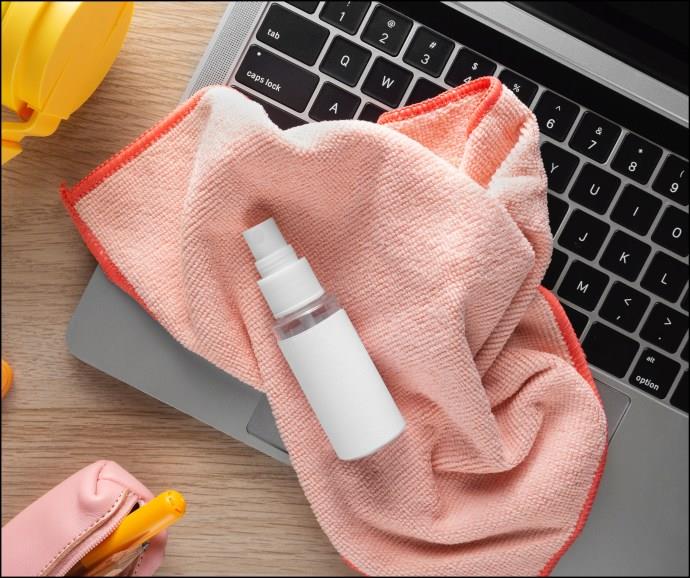
Ismételjük meg: ha csíkok és karcolások nélkül szeretné megtisztítani MacBookja képernyőjét, tartsa szem előtt ezeket a biztonsági előírásokat.
Nevezetesen, ezek az utasítások igazak maradnak, függetlenül attól, hogy milyen MacBook modellt használ, vagy még akkor is, ha másik külső vagy Apple által gyártott kijelzőt használ.
A legjobb eredmény érdekében hajtsa össze tömören a kendőt, mielőtt elkezdi, és használja a kendő különböző oldalait. Ezenkívül próbálja meg kis, könnyű, körkörös mozdulatokkal tisztítani a képernyőt. Ha nehezen eltávolítható ujjlenyomatokkal vagy foltokkal küzd, enyhén mártsa be a ruhát 70 százalékos izopropil-alkohol (IPA) oldatba, és óvatosan törölje le.
Ha a képernyő tisztítása után sem érzi jól magát, próbálja ki ezeket a tippeket a MacBook színtorzulási problémájának megoldásához ; talán ez befolyásolja a vizuális kimenetet.
Ha iMac-et, Apple Studio Display-t vagy Pro Display XDR-t használ nano-textúrájú üveggel, az Apple azt javasolja , hogy csak a kijelzőhöz kapott polírozó kendőt használja. Olyannyira, hogy ha elveszik az eredeti polírozókendőt, vegyen egy cserekendőt.
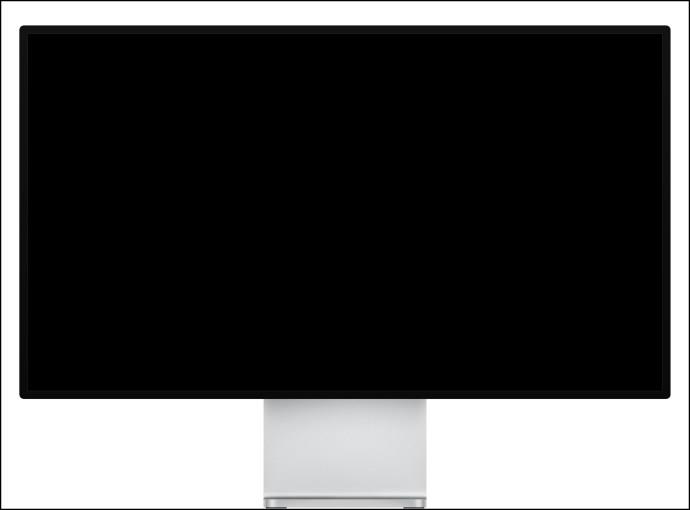
Annak érdekében, hogy a Mac kijelzőjén ne legyenek ujjlenyomatok, foltok, csíkok vagy karcolások, gondoskodnia kell a polírozó kendőről is.

A szabályok arra vonatkoznak, hogy mit ne tegyen a MacBook billentyűzetének tisztítása közben, szinte ugyanaz, mint a kijelzőn. Kerülje a súroló hatású ruházat vagy durva termékek használatát, ne kerüljön nedvesség a nyílásokba, és ne permetezzen folyadékot közvetlenül a készülékre.
Ha fertőtleníteni szeretné a billentyűzetet, használhat 70 százalékos izopropil-alkoholos törlőkendőt, 75 százalékos etilalkoholos törlőkendőt vagy Clorox fertőtlenítő törlőkendőt. Ne felejtse el azonban távol tartani a nedvességet a gép minden nyílásától.
Figyelemre méltó, hogy a módszer kissé módszeres és kockázatos. Tehát, ha nincs komoly problémája a MacBook billentyűzetével, kerülje ezt a mélytisztító módszert. Az Apple sűrített levegős spray használatát javasolja a MacBook kulcsa alá ragadt por vagy törmelék eltávolítására.
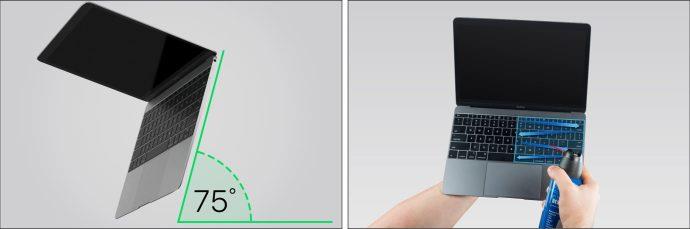
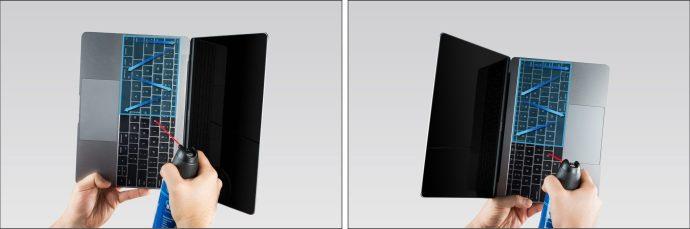
Ha a probléma továbbra is fennáll, vagy néhány billentyű továbbra sem működik, azonnali segítségért forduljon az Apple ügyfélszolgálatához.
Reméljük, hogy ez a cikk segített abban, hogy MacBook vagy Mac képernyője tiszta és makulátlan maradjon. A takarítás közben tekintse meg útmutatónkat az egérpad megfelelő tisztításáról .
Használhatok szemüvegekhez vagy fényképezőgép lencsékhöz való tisztítószereket a MacBook képernyőkön?
Míg a MacBook Pro vagy az Air képernyő tisztításához gyakran ajánlott szemüvegtisztító szereket, nem minden lencsetisztító összetétele azonos. Tehát olvassa el a termék összetevőit, és nagyon takarékosan használja.
Hogyan távolíthatom el a zsíros foltokat és ujjlenyomatokat a képernyőmről?
Általában egy megnedvesített mikroszálas kendővel oldják meg a trükköt. A makacs foltok eltávolítására azonban használhat 70 százalékos izopropil-alkoholos törlőkendőt, 75 százalékos etilalkoholos törlőkendőt vagy Clorox fertőtlenítő törlőkendőt.
Miért vannak még mindig foltok vagy foltok a képernyőn, miután követtem az utasításokat?
Ennek több oka is lehet – néha a mikroszálas kendő rossz minőségű, és nem törli le hatékonyan a felesleges nedvességet. Más esetekben ásványi anyagok vagy csapvízből származó klorid. Próbálj meg finomabb vagy drágább mikroszálasra váltani, és használj inkább ásványvizet.
Steam Disk Write Disk Error hibát észlel Windows 10 rendszeren a játék frissítése vagy letöltése közben? Íme néhány gyorsjavítás, amellyel megszabadulhat a hibaüzenettől.
Fedezze fel, hogyan távolíthat el alkalmazásokat a Windows 10 rendszerből a Windows Store segítségével. Gyors és egyszerű módszerek a nem kívánt programok eltávolítására.
Fedezze fel, hogyan tekintheti meg vagy törölheti a Microsoft Edge böngészési előzményeit Windows 10 alatt. Hasznos tippek és lépésről-lépésre útmutató!
A Google zökkenőmentessé tette a csoportos megbeszélések lebonyolítását. Tudd meg a Google Meet korlátait és lehetőségeit!
Soha nincs rossz idő a Gmail jelszavának megváltoztatására. Biztonsági okokból mindig jó rutinszerűen megváltoztatni jelszavát. Ráadásul soha
Az online adatvédelem és biztonság megőrzésének egyik alapvető része a böngészési előzmények törlése. Fedezze fel a módszereket böngészőnként.
Ismerje meg, hogyan lehet némítani a Zoom-on, mikor és miért érdemes ezt megtenni, hogy elkerülje a zavaró háttérzajokat.
Használja ki a Command Prompt teljes potenciálját ezzel a több mint 280 (CMD) Windows-parancsot tartalmazó átfogó listával.
Alkalmazhatja a Google Táblázatok feltételes formázását egy másik cella alapján, a Feltételes formázási segédprogrammal, a jelen cikkben ismertetettek szerint.
Kíváncsi vagy, hogyan használhatod a Rendszer-visszaállítás funkciót a Windows 11 rendszeren? Tudd meg, hogyan segíthet ez a hasznos eszköz a problémák megoldásában és a számítógép teljesítményének helyreállításában.







![Feltételes formázás egy másik cella alapján [Google Táblázatok] Feltételes formázás egy másik cella alapján [Google Táblázatok]](https://blog.webtech360.com/resources3/images10/image-235-1009001311315.jpg)
